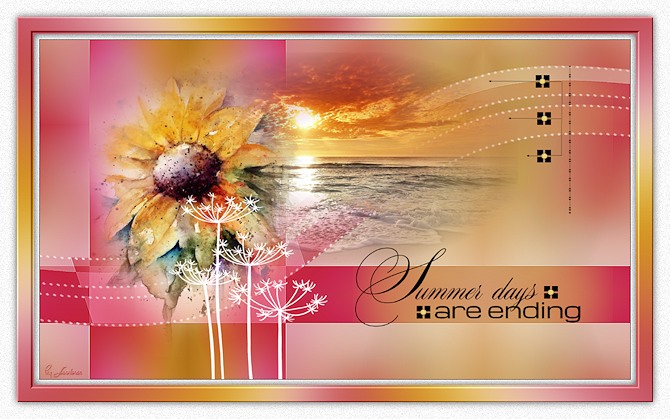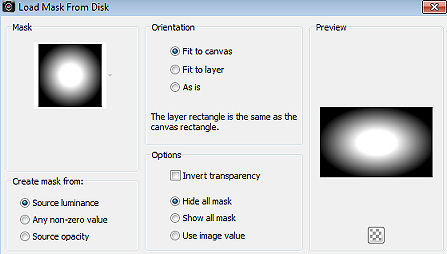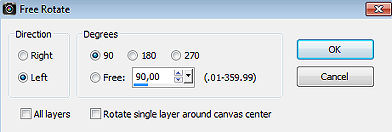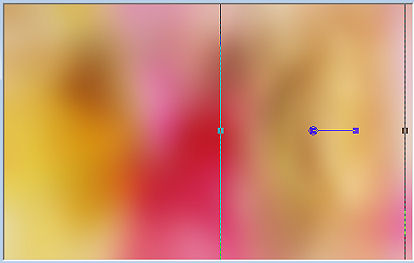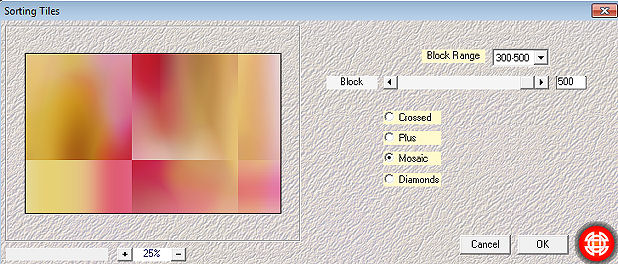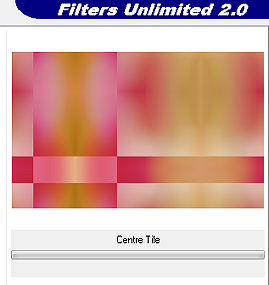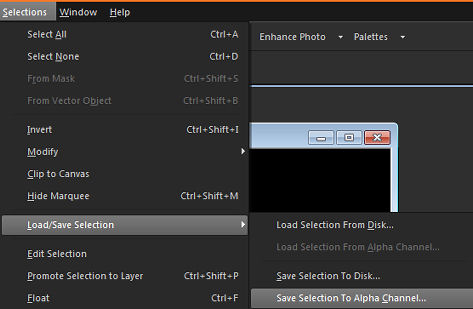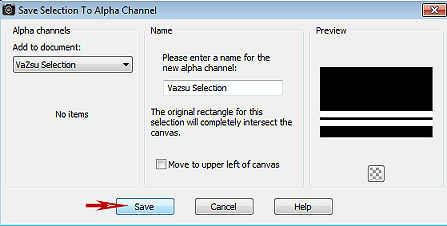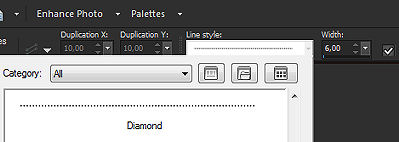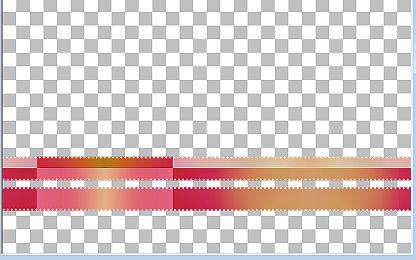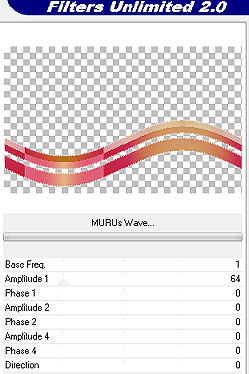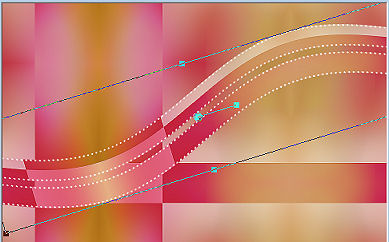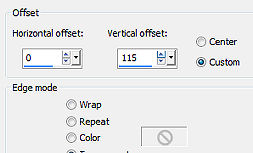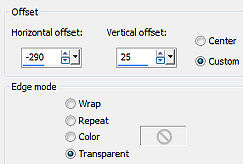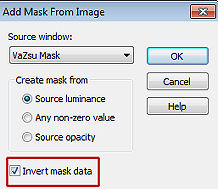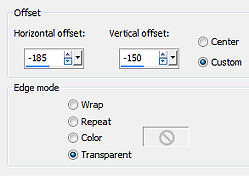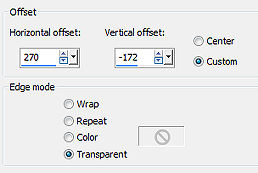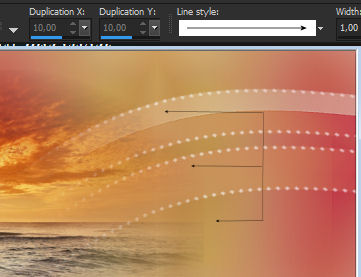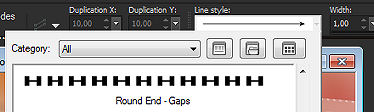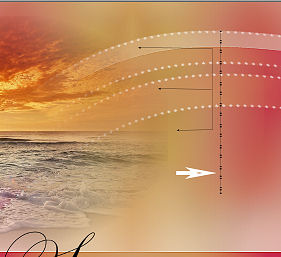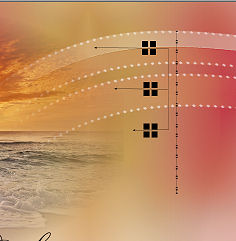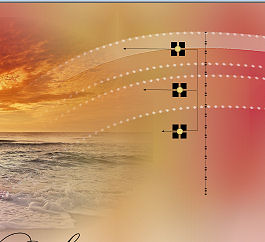Tutorial 279 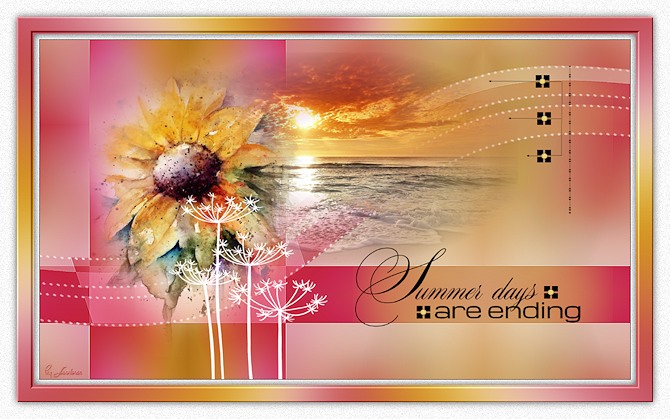
Obrigada VaZsu por autorizar a tradução  Material Aqui 1. Abra o "Watercolor base 1". Adjust / Blur / Gaussian Blur / Radius 40 2. Abra o "Watercolor base 2" e faça o mesmo processo 3. Layers / Load/save mask / from disk Aplique a mask 20-20 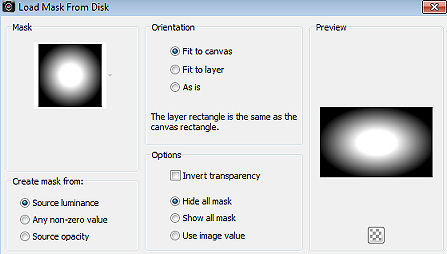
Layers / Merge Group 4. Image / Free Rotate / Left / 90 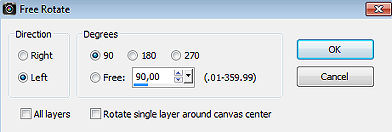
Edit / copy Volte à imagem Watercolor base 1 / Edit / paste as new layer Com a ferramenta Pick (ou Deform), estreite um pouco a imagem e a posicione à direita, assim: 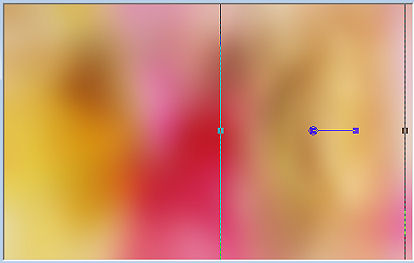
Layers / Merge Visible 5. Effects / Plugins / Mehdi / Sorting Tiles: Block Range 300-500 / Block 500 / Mosaic marcado 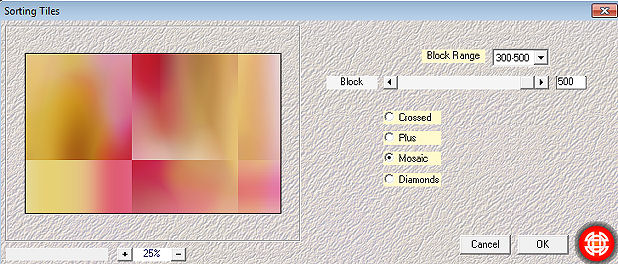
6. Effects / Plugins / Filters Unlimited / Simple / Centre Tile 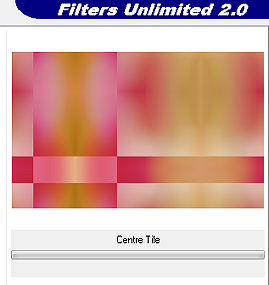
7. Effects / Edge Effects / Enhance 8. Abra a "Vazsu selection", com a varinha mágica selecione as 2 faixas brancas Selections / Load/save selection / save selection to Alpha Channel 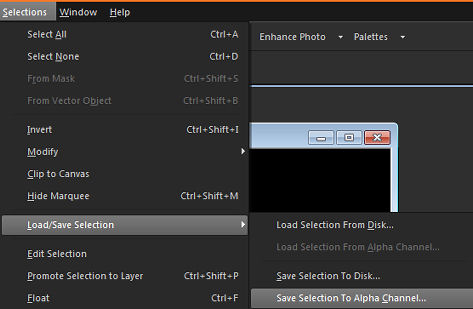
Na janela que abrir, digite o nome da seleção e clique em Save 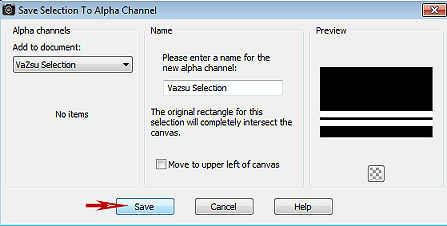
Minimize essa imagem da seleção no psp Com a imagem principal aberta Selection / Load seve selection / from Alpha Channel Aplique a seleção 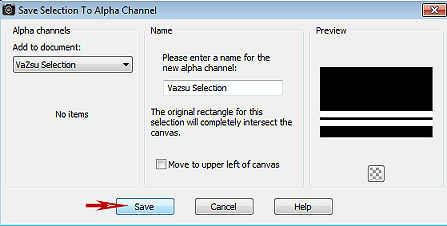
Selections / Promote selection to layer Selections / select none 9. Tire a visibilidade da layer de fundo Ative a ferramenta Pen Tool e configure Line Styled Diamond / Widht 6,00 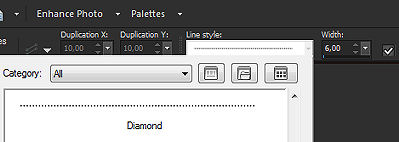
Coloque no foreground a cor branca e trace linhas ao longo das 2 seleções feitas, assim: 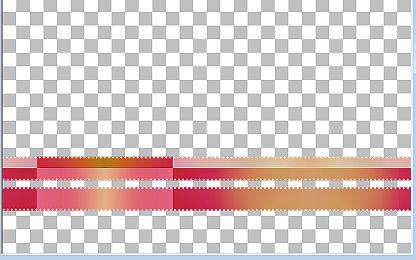
Na layer palette / Convert to raster layer Layers / merge down 10. Effects / Plugins / Filters Unlimite / Bkg Designer sf10 II/ Muru's Wave: 1 / 64 / 0 / 0 / 0 / 0 / 0 / 0 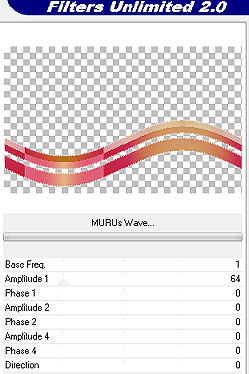
Volte a visibilidade da layer de fundo 11. Ative a ferramenta Pick (ou Deform) e dê um rotate nessa imagem e a estique nas laterais para que fique como mostro 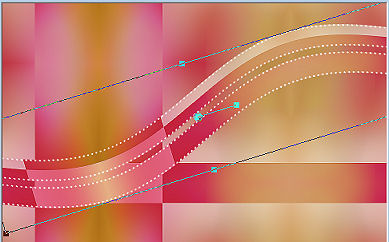
12. Baixe a opacidade para 60% 13. Abra o tube "Sunset" - Edit / copy Edit / paste as new layer na imagem Image / Resize / 62%, resize all layers desmarcado Effects / Image effects / Offset: 0 / 115 / Custom e transparent marcados 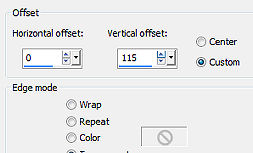
14. Abra o tube "Sunflower" / Edit / copy Edit / paste as new layer na imagem Effects / Image effects / Offset: -290 / 25 / Custom e transparent marcados 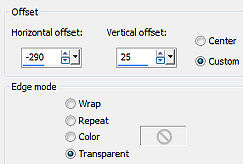
15. Layers / new raster layer Pinte com a cor branca Abra a "Vazsu Mask" e minimize no psp Layers / New mask layer / From Image Aplique a mask com Invert mask data marcado 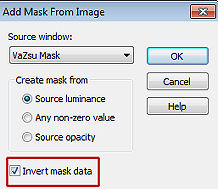
Layers / Merge group Image / Resize 60 %, resize all layers desmarcado Effects / Image effects / Offset: -185 / -150 / Custom e transparent marcados 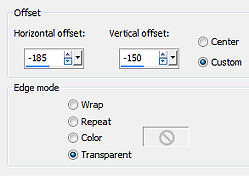
17. Abra o "Subtitle" - Edit / copy Edit / paste as new layer na imagem Effects / Image effects / Offset: 270 / -172 / Custom e transparent marcados 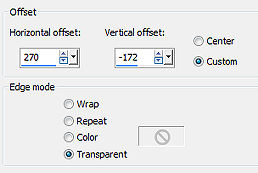
18. Abra o "Black Squares" - Edit / copy Edit / paste as new layer na imagem Image / Resize / 30%, resize all layers desmarcado Duplique e posicione ao lado do Subtitle, como mostro 
19. Abra o "Vazsu Button" - Edit / copy Edit / paste as new layer na imagem Image / Resize / 30%, resize all layers desmarcado Posicione no centro dos squares, assim: 
20. Coloque no foreground a cor preta e trace linhas, como mostro: 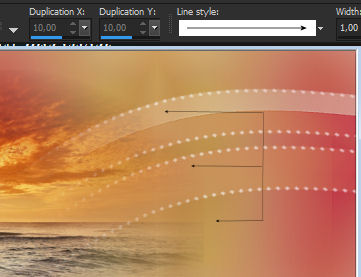
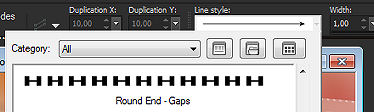
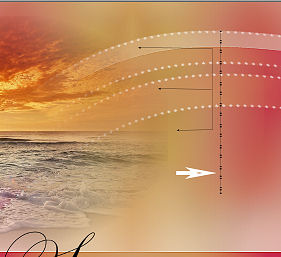
Na layer palette / Convert to raster layer 21. Abra novamente o "Black Squares" - Edit / copy Edit / paste as new layer na imagem Image / Resize / 30%, resize all layers desmarcado Duplique 2 vezes e posicione nas linhas laterais assim: 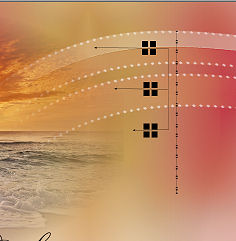
22. Abra novamente o "Vazsu Button" - Edit / copy Edit / paste as new layer na imagem Image / Resize / 30%, resize all layers desmarcado Duplique 2 vezes e posicione no centro dos squares, assim: 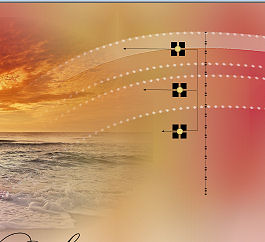
23. Image / add borders / 1 px na cor preta Edit / copy 24. Abra a "Base Image" Selections all Selections / Modify / Contract 70 25. Edit / paste into selection Selections / select none 26. Assine e salve como Jpeg. https://vazsupsptutorials.weebly.com/vazsu-tutorial-279.html |